Microsoft Office Project 2010简易操作指南
Microsoft 2010激活方法
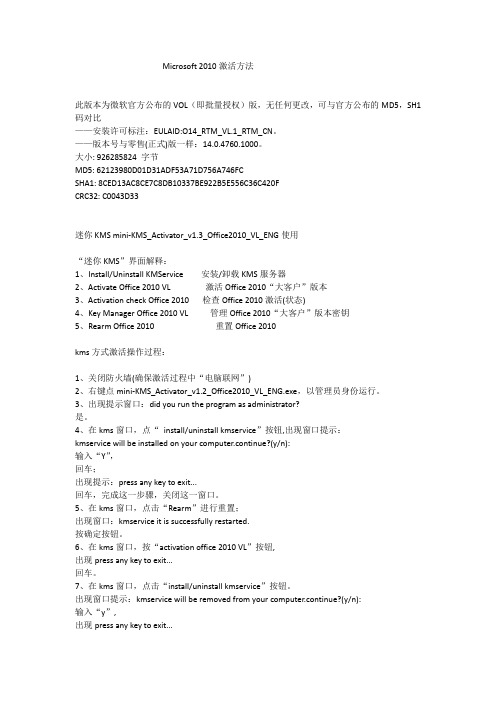
Microsoft 2010激活方法此版本为微软官方公布的VOL(即批量授权)版,无任何更改,可与官方公布的MD5,SH1码对比——安装许可标注:EULAID:O14_RTM_VL.1_RTM_CN。
——版本号与零售(正式)版一样:14.0.4760.1000。
大小: 926285824 字节MD5: 62123980D01D31ADF53A71D756A746FCSHA1: 8CED13AC8CE7C8DB10337BE922B5E556C36C420FCRC32: C0043D33迷你KMS mini-KMS_Activator_v1.3_Office2010_VL_ENG使用“迷你KMS”界面解释:1、Install/Uninstall KMService安装/卸载KMS服务器2、Activate Office 2010 VL 激活Office 2010“大客户”版本3、Activation check Office 2010 检查Office 2010激活(状态)4、Key Manager Office 2010 VL 管理Office 2010“大客户”版本密钥5、Rearm Office 2010 重置Office 2010kms方式激活操作过程:1、关闭防火墙(确保激活过程中“电脑联网”)2、右键点mini-KMS_Activator_v1.2_Office2010_VL_ENG.exe,以管理员身份运行。
3、出现提示窗口:did you run the program as administrator?是。
4、在kms窗口,点“install/uninstall kmservice”按钮,出现窗口提示:kmservice will be installed on your computer.continue?(y/n):输入“Y”,回车;出现提示:press any key to exit...回车,完成这一步骤,关闭这一窗口。
Office2010的软件信息

Office Language Pack 2010 (x64) - DVD (Chinese-Simplified) 2010/7/9 查看不可用文件名 cn_office_language_pack_2010_x64_dvd_515895.iso发布日期(UTC): 7/9/2010 4:18:05 PM 上次更新日期(UTC): 7/9/2010 4:18:05 PMSHA1: 43CF5FE7631E78387709BAC5B98B98D0717FE5AE ISO/CRC: 4BC322BEAvailable to Levels: VS Pro with MSDN Premium (Empower); VS Premium with MSDN (MPN); VS Pro with MSDN Premium (MPN); BizSpark Admin; BizSpark; VS Ultimate with MSDN (VL); VS Premium with MSDN (VL); VS Premium with MSDN (Retail); VS Ultimate with MSDN (Retail); Expression Professional (Retail); Expression Professional (VL);Office Language Pack 2010 (x86) - DVD (Chinese-Simplified) 2010/7/9 查看不可用文件名 cn_office_language_pack_2010_x86_dvd_515891.iso发布日期(UTC): 7/9/2010 4:18:05 PM 上次更新日期(UTC): 7/9/2010 4:18:05 PMSHA1: 1425F6FAF95F761C48B499D1306423C0787515C3 ISO/CRC: FBEA0293Available to Levels: VS Pro with MSDN Premium (Empower); VS Premium with MSDN (MPN); VS Pro with MSDN Premium (MPN); BizSpark Admin; BizSpark; VS Ultimate with MSDN (VL); VS Premium with MSDN (VL); VS Premium with MSDN (Retail); VS Ultimate with MSDN (Retail); Expression Professional (Retail); Expression Professional (VL);Office Professional Plus 2010 (x64) - (Chinese-Simplified) 2010/4/22 查看不可用文件名 cn_office_professional_plus_2010_x64_515528.exe发布日期(UTC): 4/22/2010 8:53:14 AM 上次更新日期(UTC): 4/22/2010 8:53:14 AMSHA1: E8AB0CA8C1BC44B62445E0B9E37A0DFD13933DDB ISO/CRC: 83D5D206Available to Levels: VS Pro with MSDN Premium (Empower); VS Premium with MSDN (MPN); VS Pro with MSDN Premium (MPN); MSDN Universal (VL); BizSpark Admin; BizSpark; VS Ultimate with MSDN (VL); VS Premium with MSDN (VL); VS Premium with MSDN (Retail); VS Ultimate with MSDN (Retail);说明和资源Important: Microsoft strongly recommends the use of 32-bit (x86) versions of Office 2010, Project 2010, Visio 2010, and SharePoint Designer 2010 applications as the default option for all platforms.Learn more about the deployment considerations for x64 and x86 at this TechNet location.Office Professional Plus 2010 (x86 and x64) - DVD (Chinese-Simplified) 2010/5/18 查看不可用文件名 cn_office_professional_plus_2010_x86_x64_dvd_515527.iso发布日期(UTC): 5/18/2010 3:50:36 PM 上次更新日期(UTC): 5/18/2010 3:50:36 PMSHA1: 800CDFB772BE592446080C19FE748FC9F9253414 ISO/CRC: C063BD1CPremium with MSDN (Retail); VS Ultimate with MSDN (Retail);说明和资源Important: Microsoft strongly recommends the use of 32-bit (x86) versions of Office 2010, Project 2010, Visio 2010, and SharePoint Designer 2010 applications as the default option for all platforms.Learn more about the deployment considerations for x64 and x86 at this TechNet location.Office Professional Plus 2010 (x86) - (Chinese-Simplified) 2010/4/22 查看不可用文件名 cn_office_professional_plus_2010_x86_515501.exe发布日期(UTC): 4/22/2010 8:53:17 AM 上次更新日期(UTC): 4/22/2010 8:53:17 AMSHA1: AD9F7E48EBAF648169E34833E2E218D62B69FB84 ISO/CRC: 34D30E63Available to Levels: VS Pro with MSDN Premium (Empower); VS Premium with MSDN (MPN); VS Pro with MSDN Premium (MPN); MSDN Universal (VL); BizSpark Admin; BizSpark; VS Ultimate with MSDN (VL); VS Premium with MSDN (VL); VS Premium with MSDN (Retail); VS Ultimate with MSDN (Retail);Office Standard 2010 (x64) - (Chinese-Simplified) 2010/5/10 查看不可用文件名 cn_office_standard_2010_x64_515542.exe发布日期(UTC): 5/10/2010 9:04:42 AM 上次更新日期(UTC): 5/18/2010 3:33:52 PMSHA1: F111170136CC11DC8F3C777688578A206D0C6304 ISO/CRC: 953E9E48Available to Levels: VS Pro with MSDN Premium (Empower); VS Premium with MSDN (MPN); VS Pro with MSDN Premium (MPN); MSDN Universal (VL); BizSpark Admin; BizSpark; VS Ultimate with MSDN (VL); VS Premium with MSDN (VL); VS Premium with MSDN (Retail); VS Ultimate with MSDN (Retail); Expression Professional (Retail); Expression Professional (VL); 说明和资源Important: Microsoft strongly recommends the use of 32-bit (x86) versions of Office 2010, Project 2010, Visio 2010, and SharePoint Designer 2010 applications as the default option for all platforms.Learn more about the deployment considerations for x64 and x86 at this TechNet location.Office Standard 2010 (x86 and x64) - DVD (Chinese-Simplified) 2010/5/10 查看不可用文件名 cn_office_standard_2010_x86_x64_dvd_515788.iso发布日期(UTC): 5/10/2010 9:04:34 AM 上次更新日期(UTC): 5/18/2010 3:33:46 PMSHA1: 59E90578AEBD137D7777D8529EBEFF3513ECB21E ISO/CRC: DEBE0356Premium with MSDN (Retail); VS Ultimate with MSDN (Retail); Expression Professional (Retail); Expression Professional (VL); 说明和资源Important: Microsoft strongly recommends the use of 32-bit (x86) versions of Office 2010, Project 2010, Visio 2010, and SharePoint Designer 2010 applications as the default option for all platforms.Learn more about the deployment considerations for x64 and x86 at this TechNet location.Office Standard 2010 (x86) - (Chinese-Simplified) 2010/5/10 查看不可用文件名 cn_office_standard_2010_x86_515537.exe发布日期(UTC): 5/10/2010 9:04:32 AM 上次更新日期(UTC): 5/10/2010 9:04:32 AMSHA1: 59476B50BEF62B7BFDB1B3D1DDA68E2041E85F20 ISO/CRC: 3C6C70FDAvailable to Levels: VS Pro with MSDN Premium (Empower); VS Premium with MSDN (MPN); VS Pro with MSDN Premium (MPN); MSDN Universal (VL); BizSpark Admin; BizSpark; VS Ultimate with MSDN (VL); VS Premium with MSDN (VL); VS Premium with MSDN (Retail); VS Ultimate with MSDN (Retail); Expression Professional (Retail); Expression Professional (VL);。
微软项目管理软件Project_2007中文教程(上)
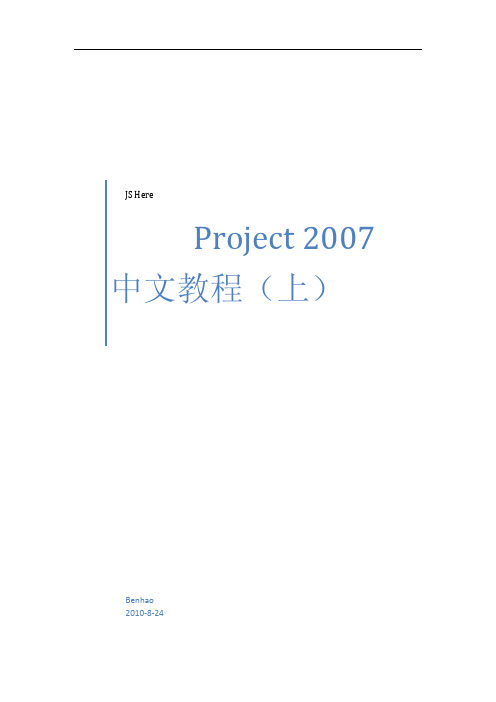
JS HereProject 2007中文教程(上)Benhao2010-8-24目录Project入门 (3)1.1 使用Project管理项目 (4)1.2 启动Project Standard (5)1.3 启动Project Professional (8)1.4 视图 (13)1.5 报表 (18)1.6 创建新项目计划 (21)1.7 设置非工作日 (23)1.8 输入项目属性 (25)1.9 小结 (26)创建任务列表 (27)2.1 输入任务 (27)2.2 估计工期 (29)2.3 输入里程碑 (32)2.4 分阶段组织任务 (33)2.5 链接任务 (35)2.6 记录任务 (38)2.7 检查任务工期 (40)2.8 小结 (42)设置资源 (43)3.1 设置人员资源 (43)3.2 设置设备资源 (46)3.3 设置材料资源 (48)3.4 设置成本资源 (49)3.5 输入资源费率 (49)3.6 为单个资源调整工作时间 (51)3.7 记录资源 (54)3.8 小结 (54)Project入门本章内容:⏹了解Microsoft Office Project 2007产品系列⏹了解优秀的项目管理工具如何帮助完成任务⏹启动Project Standard或Project Professional,辨别Project窗口的主要组成部分⏹使用视图以不同方式显示项目计划的详细信息⏹使用报表打印项目计划的详细信息⏹创建项目计划和输入项目开始日期⏹设置项目的工作和非工作时间⏹输入项目计划属性项目管理是一门实践丰富的艺术与科学。
不论您正在参与项目管理,还是将要进行项目管理,阅读本书都是一个绝佳的学习机会。
就其核心而言,项目管理是一种融合技能与工具的“工具箱”,有助于预测和控制组织工作的成果。
除了项目,组织还有其他工作。
项目(如电影项目)与持续业务(Ongoing Operation)(如工资单服务)截然不同,因为项目是临时性的工作,产生唯一性的成果或最终结果。
miniKMS的使用方法

Mini-KMS 的使用方法“迷你KMS”界面解释:1、Install/Uninstall KMService安装/卸载KMS服务器2、Activate Office 2010 VL 激活Office 2010“大客户”版本3、Activation check Office 2010 检查Office 2010激活(状态)4、Key Manager Office 2010 VL 管理Office 2010“大客户”版本密钥5、Rearm Office 2010 重置Office 2010kms方式激活操作过程:1、关闭防火墙(确保激活过程中“电脑联网”)2、右键点mini-KMS_Activator_v1.2_Office2010_VL_ENG.exe,以管理员身份运行。
3、出现提示窗口:did you run the program as administrator?是。
4、在kms窗口,点“ install/uninstall kmservice”按钮,出现窗口提示:kmservice will be installed on your computer.continue?(y/n):输入“Y”,回车;出现提示:press any key to exit...回车,完成这一步骤,关闭这一窗口。
5、在kms窗口,点击“Rearm”进行重置;出现窗口:kmservice it is successfully restarted.按确定按钮。
6、在kms窗口,按“activation office 2010 VL”按钮,出现press any key to exit...回车。
7、在kms窗口,点击“install/uninstall kmservice”按钮。
出现窗口提示:kmservice will be removed from your computer.continue?(y/n):输入“y”,出现press any key to exit...回车。
如何激活Microsoft Office

很多人在激活microsoft Office的时候满世界找key,但其实并没有必要这么做。
KMS方法激活microsoft简单易行,下载一个如下所示的工具,很快就可以完成激活。
该方法唯一的缺点是过一段时间就需要重新激活一次。
具体操作画面如下:说明文件:此版本为微软官方公布的VOL(即批量授权)版,无任何更改,可与官方公布的MD5,SH1码对比——安装许可标注:EULAID:O14_RTM_VL.1_RTM_CN。
——版本号与零售(正式)版一样:14.0.4760.1000。
大小: 926285824 字节MD5: 62123980D01D31ADF53A71D756A746FCSHA1: 8CED13AC8CE7C8DB10337BE922B5E556C36C420FCRC32: C0043D33迷你KMS mini-KMS_Activator_v1.3_Office2010_VL_ENG使用“迷你KMS”界面解释:1、Install/Uninstall KMService 安装/卸载KMS服务器2、Activate Office 2010 VL 激活Office 2010“大客户”版本3、Activation check Office 2010 检查Office 2010激活(状态)4、Key Manager Office 2010 VL 管理Office 2010“大客户”版本密钥5、Rearm Office 2010 重置Office 2010kms方式激活操作过程:1、关闭防火墙(确保激活过程中“电脑联网”)2、右键点mini-KMS_Activator_v1.2_Office2010_VL_ENG.exe,以管理员身份运行。
3、出现提示窗口:did you run the program as administrator?是。
4、在kms窗口,点“install/uninstall kmservice”按钮,出现窗口提示:kmservice will be installed on your computer.continue?(y/n):输入“Y”,回车;出现提示:press any key to exit...回车,完成这一步骤,关闭这一窗口。
microsoft Office2010下载及其密钥-微软办公软件2010版本下载及其激活码

microsoft Office2010密钥-微软办公软件2010版本激活码微软官方Office 2010中文版下载和获取密钥的地址:/office/2010/zh/download-office-professional-plus/default.a spx此外,通过下面的密钥可以直接激活Office 2010中文版。
Office 2010 Beta2中文版密钥:774GJ-X3942-9GTKT-FWYJ9-KM77KVVVXK-DFH8T-79H2R-F23BD-VVC3Y以上两个密钥可用安装Office 2010 tp版,beta1版和beta2版。
下面是4个不同版本的序列号。
Office Professional Plus 2010 beta (Office2010专业加强版)密匙:P6RW8-B8X84-FFK73-4BPWM-KRHX3Office Project Professional 2010 Beta (Office2010专业版)密匙:P4WKQ-48P87-8CJMG-YK9KJ-VTDJ9Office Visio Premium 2010 Beta密匙:24RR8-WHVQ2-7TP6F-JX9H7-MTYWQOffice Web Applications 2010 Beta x64 (Office2010在线版)密匙:BQDC3-93DMP-HGJB2-MFFV8-622QJ还有几个Office 2010安装序列号2PWHY-KT4X6-96PYW-XQR7V-HW2W97XD2X-JWJ94-BCHBW-W9WXP-J2WPTYF79C-7Y4B4-PGM89-6BKGJ-46PBTPYMDW-8DFY2-Y68BB-XHDGD-CT443Office 2010 Beta2下载和激活的方法:在安装完Office 2010后尽快激活Office Professional Plus 2010 Beta,激活步骤如下:步骤1:打开Microsoft Word 2010 Beta,然后单击“文件”选项卡。
office 2010 最新密钥激活码
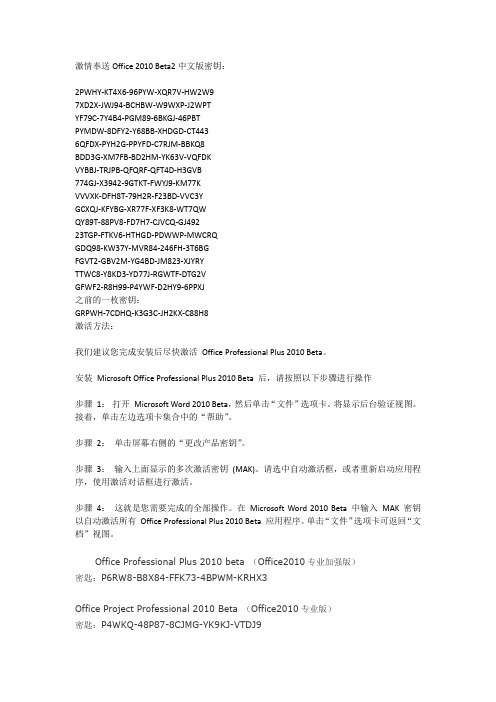
激情奉送Office 2010 Beta2中文版密钥:2PWHY-KT4X6-96PYW-XQR7V-HW2W97XD2X-JWJ94-BCHBW-W9WXP-J2WPTYF79C-7Y4B4-PGM89-6BKGJ-46PBTPYMDW-8DFY2-Y68BB-XHDGD-CT4436QFDX-PYH2G-PPYFD-C7RJM-BBKQ8BDD3G-XM7FB-BD2HM-YK63V-VQFDKVYBBJ-TRJPB-QFQRF-QFT4D-H3GVB774GJ-X3942-9GTKT-FWYJ9-KM77KVVVXK-DFH8T-79H2R-F23BD-VVC3YGCXQJ-KFYBG-XR77F-XF3K8-WT7QWQY89T-88PV8-FD7H7-CJVCQ-GJ49223TGP-FTKV6-HTHGD-PDWWP-MWCRQGDQ98-KW37Y-MVR84-246FH-3T6BGFGVT2-GBV2M-YG4BD-JM823-XJYRYTTWC8-Y8KD3-YD77J-RGWTF-DTG2VGFWF2-R8H99-P4YWF-D2HY9-6PPXJ之前的一枚密钥:GRPWH-7CDHQ-K3G3C-JH2KX-C88H8激活方法:我们建议您完成安装后尽快激活Office Professional Plus 2010 Beta。
安装Microsoft Office Professional Plus 2010 Beta 后,请按照以下步骤进行操作步骤1:打开Microsoft Word 2010 Beta,然后单击“文件”选项卡。
将显示后台验证视图。
接着,单击左边选项卡集合中的“帮助”。
步骤2:单击屏幕右侧的“更改产品密钥”。
步骤3:输入上面显示的多次激活密钥(MAK)。
请选中自动激活框,或者重新启动应用程序,使用激活对话框进行激活。
步骤4:这就是您需要完成的全部操作。
在Microsoft Word 2010 Beta 中输入MAK 密钥以自动激活所有Office Professional Plus 2010 Beta 应用程序。
Office 2010一键激活工具Office 2010 Toolkit

说到Office 2010激活工具,大部分首先想到的肯定是miniKMS,最早出现的Office破解激活方法也就为了证明Office 2010 Toolkit的有效性,我在虚拟机重新安装了Microsoft Office Professional Plus下载Office 2010 Toolkit,安装并以管理员身份运行,点击工具界面的“Main” 选项, 单击下面的“EZ-Activator” 按钮,工具会自动检测系统安装的Office程序并进行激活,稍后片刻,可以看到以下画面(Office was successfully actived):重新打开Office 2010,查看激活状态你会发现:运行命令提示符键入cscript “%PROGRAMFILES%\Microsoft Office\Office14\ospp.vbs”/dstatus,你会发现该工具还是使用kms激活原理,180天过后需重新使用工具进行激活。
不过Office 2010 Toolkit比起miniKMS就先进很多,而且它还可以激活Project 2010和Visio 2010,这足以让某些欣喜若狂。
本次测试使用的是“Microsoft Office Professional Plus 2010免序列号版”+Office 2010 Toolkit 引用请注明出处,原文地址:/office-2010-toolkit推荐阅读:1.下载Office 2010培训课程2.Microsoft Office 2010 RTM简体中文版3.Office 2010免序列号直接安装版4.Microsoft Office Professional Plus 2010免序列号版5.Office 2010 RTM中文版破解激活方法6.MSDN Office 2010 简体中文全资源下载7.Office2010 MAK密钥剩余激活次数查询工具VAMT 2.08.Office 2010 简体中文专业增强版ISO镜像9.MSDN版Office 2010官方简体中文版下载10.PPT播放器Microsoft PowerPoint Viewer•标签: KMS, Office 2010, Office 2010 Toolkit, office 2010激活。
- 1、下载文档前请自行甄别文档内容的完整性,平台不提供额外的编辑、内容补充、找答案等附加服务。
- 2、"仅部分预览"的文档,不可在线预览部分如存在完整性等问题,可反馈申请退款(可完整预览的文档不适用该条件!)。
- 3、如文档侵犯您的权益,请联系客服反馈,我们会尽快为您处理(人工客服工作时间:9:00-18:30)。
Microsoft Office Project 2010 操作手册
<英文界面版>
V 1.0
作者:李东
Donglicn@
目录
1、启动阶段 (3)
1.1、前期准备 (3)
1.1.1、新建项目文件 (3)
1.1.2、设置项目信息 (4)
2、计划阶段 (6)
2.1、定义资源 (6)
2.2、建立任务 (7)
2.2.1、任务列表 (7)
2.2.2、插入周期性任务 (8)
2.2.3、任务日历 (9)
2.2.4、任务工期 (9)
2.2.5、建立限制条件 (9)
2.2.6、建立依赖关系 (10)
2.3、资源分配 (11)
3、跟踪阶段 (11)
3.1、比较基准 (11)
3.2、跟踪完成进度 (12)
4、报告与分析 (13)
4.1、盈余分析 (13)
5、多项目管理 (13)
5.1、创建共享资源 (13)
5.2、使用共享资源 (13)
6、其它 (14)
6.1、如何在“跟踪甘特图”中显示其它比较基准 (14)
6.2、基准保存技巧 (14)
6.3、如何自定义提醒列 (14)
6.4、如何进行计划的调整 (15)
6.5、查询可以调整的时间 (15)
6.6、关于加班 (15)
1、启动阶段
1.1、前期准备
1.1.1、新建项目文件
选择File—New菜单,选择项目模版:
打开项目文件,看见任务表格后,设定任务自动排期
1.1.2、设置项目信息
自定义日历
选择“Project”下的“Change Working Time”菜单:
点击“Create New Calendar”,输入日历名称
设置工作时间,选择工作周中的默认行,点击“Detail”按钮,选择周一至周五,设定实际的工作时间, 设置非工作时间(图中设置10月1日-7日为非工作日)
项目信息定义
在“Project”中选择“Project Information”,打开项目信息窗口,在这个窗口中有几个重要信息要设置:开始日期、排序方法、项目日历。
2、计划阶段
2.1、定义资源
在“Task”中选择将视图切换为“Resource Sheet”
资源分三类,分别为“work”、“Material”、“Cost”,三种类型均可以设置为费率,
但是只有“Work”类型有可用数量限制;可以双击打开资源进行详细设置,比如分时费用,核算方式,可用时间等等。
2.2、建立任务
2.2.1、任务列表
回到“Task”的“Gantt Chart”,输入任务名称建立任务
使用升级和降级的按钮设定任务级别,形成层次关系从而展示任务分解结构,完整的项目可以参见下图。
2.2.2、插入周期性任务
点击“Task”中“Task”图标的下拉按钮,选择插入“Recurring Task”打开周期性任务对话框
在周期性任务对话框中输入任务名称、周期间隔等信息。
2.2.3、任务日历
您可以根据任务情况,设定任务的日历。
日历有三个“项目日历”、“任务日历”、“资源日历”
默认情况下,资源日历优先级最高、任务日历、然后是项目日历
通过可以将任务日历调整高一位
2.2.4、任务工期
设定任务级别之后进行工期(Duration)输入,直接输入工期:
1d:1个工作日,不包括非工作日;1ed:一个日历日,24日历时;
1h:1个工作时,不包括非工作时;1eh:一个日历时;
1mon:1个工作月;1min:1分钟;1week:一周;1year:一年
2.2.5、建立限制条件
在任务信息对话框中的“Contrain type”可以选择限制类型:
●越早越好:在其它限制和链接的基础上,尽可能早的开始任务。
从项目的开
始日期建立日程,一般使用此限制类型。
●越晚越好:在其它限制和链接的基础上,尽可能晚的开始任务。
从任务的完
成日期开始到需建立日程一般采用此限制类型。
●不得早于…完成:在输入日期的时间点上或之后完成。
任务不能在特定的日
期之前完成的情况下使用此限制类型。
●不得早于…开始:在输入日期的时间点上或之后开始。
任务不能在特定的日
期之前开始的情况下使用此限制类型。
●不得晚于…完成:在输入日期的时间点上或之前完成。
任务不能在特定的日
期之后完成的情况下使用此限制类型。
●不得晚于…开始:在输入日期的时间点上或之前开始。
任务不能在特定的日
期之后开始的情况下使用此限制类型。
●必须完成于:表示任务必须在特定的时间完成。
●必须开始于:表示任务必须在特定的时间开始。
直接手动设置开始时间或完成时间,可以进行任务时间条件的限定,如果有限定条件,左边会出现一个图标
2.2.6、建立依赖关系
排定工期后设定项目间依赖关系和延隔时间
2.3、资源分配
选定一个任务,点击“Resource”中的“Assign Resource”打开资源分配窗口进行资源分配
3、跟踪阶段
3.1、比较基准
在“Project”中的“Set Baseline”打开对话框设置比较基准。
比较基准最多可以设定11个
在“Task”中将视图切换为“Tracking Gantt”上显示的灰色条就是比较基准
3.2、跟踪完成进度
可以直接修改完成百分比(%Complete),也可以修改“实际工期”、“剩余工期”:实际工期(Actual Work):做这个任务实际花费了多少工时
剩余工期:完成剩余部分预计工时
4、报告与分析
4.1、盈余分析
工程项目中也叫挣值分析:
BCWS:计划工作量的预算成本
BCWP:已经完成工作量的预算成本
ACWP:已经完成工作量的实际成本
SV:进度差异
CV:成本差异
EAC:完工估算
BAC:完成预算
VAC:完成偏差
如果BCWP>BCWS 说明项目超前完成
5、多项目管理
5.1、创建共享资源
新建一个项目文件,打开资源工作表,将所有用到的资源及成本设置好,保存项目文件,命名为Res.mpp(也可以是其他名称)
5.2、使用共享资源
打开其他项目时一定要同时打开res.mpp文件
这样就可以将共享资源分配到项目中
需要注意的部分:
只能通过Res.mpp可以看到资源冲突
只能在Res.mpp文件中进行资源冲突的调整
6、其它
6.1、如何在“跟踪甘特图”中显示其它比较基准
在跟踪甘特图的图形区域,双击
只需要修改比较基准的,从和到的时间即可
6.2、基准保存技巧
Project 2010可以保存11个比较基准,分别是“比较基准”、“比较基准1”……“比较基准10”。
一般情况下在跟踪甘特图上显示当前最新的比较基准,如何将历史基准也保留下来。
第一次设置比较基准时,在保存到“比较基准”的同时也保存到“比较基准10”;第二次设置比较基准时,在保存到“比较基准”的同时也保存到“比较基准9”;这样一次类推。
6.3、如何自定义提醒列
插入一个“Custom field”,设定字段数值计算方法,设定数值显示为图标
可以显示如下:
6.4、如何进行计划的调整
从关键路径上要时间,从非关键路径上要资源
6.5、查询可以调整的时间
选择“Task”的“More Views”,选择“Detail Gantt”,从这个图上可以看到可以调整的时间空间,然后可以调整时间;
6.6、关于加班
点击“Task”的“Properties”区域的“Display Task Detail”按钮(红色圈圈),屏幕分栏,下方显示任务详细信息。
在下方空白处单击鼠标右键,选择“work”出现资源工时表格,在“Ovt. Work”字段中输入加班时间即可;
上图5个加班工时,表示20个工时中其中5个工时是加班完成的。
